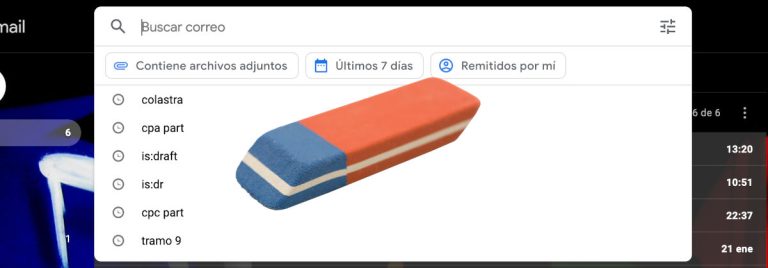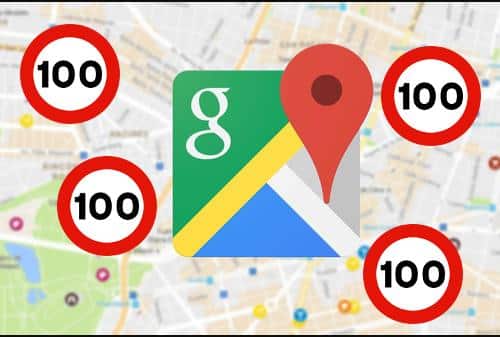Как разблокировать айфон без ввода пароля
Есть много причин хотеть разблокировать iPhone, не используя и не зная его пароляпо уважительным и незаконным причинам.
Возможно, вы недавно изменили свой код и забыли его.
Возможно, ваш сын или младший брат начали играть с вашим мобильным телефоном и заблокировали его.
И да, возможно, вы пытаетесь получить доступ к чужому iPhone.
Независимо от того, каковы ваши причины, есть разные способы разблокировать iPhone без ввода ПИН-кода или пароля. Прочтите, чтобы узнать, как это сделать.
Да, у тебя есть яТелефон с активацией или блокировкой iCloud, вас может заинтересовать следующая статья:
Как разблокировать iPhone с помощью блокировки активации iCloud
Как заблокировать iPhone?
Большинство людей защищают свой сотовый телефон с помощью PIN-кода, пароля или графического ключа, чтобы никто не мог получить доступ к их информации или использовать свой мобильный телефон без разрешения.
Это простая и легкая в использовании система для защиты вашего iPhone. Что, если тогда кто-то попытается угадать ваш код? IPhone позволяет вам попробовать ввести свой PIN-код блокировки, пароль или графический ключ до шести раз, прежде чем он будет полностью заблокирован. После того, как он был заблокирован, вы не сможете использовать его, даже если знаете правильный код, и вам придется использовать один из методов, описанных в этой статье, чтобы разблокировать его.
Помимо вашего устройства как такового, также возможно, что ваш идентификатор Apple ID будет заблокирован или отключен, если вы введете неправильный пароль или неправильно ответите на контрольные вопросы.
Если это так, вы увидите сообщение на экране, указывающее, что ваш Apple ID был деактивирован по соображениям безопасности (или аналогичное сообщение), и вы не сможете войти на какое-либо устройство Apple, пока не устраните проблему.
Если это ваш случай, все, что вам нужно сделать, это ввести iforgot.apple.com , чтобы разблокировать учетную запись или сбросить пароль.
В некоторых случаях оператор заблокировать iPhone поэтому его нельзя использовать с другими операторами или даже в других странах. В этом случае вам придется обратиться к поставщику услуг, чтобы узнать, как разблокировать iPhone.
Как разблокировать айфон без ввода пароля?

Независимо от того, как оказался заблокированный iPhone или почему вам нужно его разблокировать, следующие методы позволят вам сделать это без ввода PIN-кода или пароля.
Лучший метод для вас или метод, который работает, будет зависеть от вашей версии iOS и ваших конкретных потребностей.
Метод 1: через iTunes (если вы уже синхронизировали свой iPhone раньше)
Если ваш iPhone заблокирован из-за того, что вы забыли свой код или слишком много раз ввели его неправильно, вы не сможете использовать его или получить доступ к содержащейся в нем информации, пока не разблокируете его.
Если ваш iPhone был синхронизирован с iTunes, один из самых простых способов вернуться к использованию телефона, как это было раньше, – это создать резервную копию, стереть данные с iPhone и восстановить созданную копию. Это намного проще, чем кажется, и чтобы разблокировать iPhone без пароля, все, что вам нужно сделать, это выполнить следующие шаги:
1. Подключите iPhone к компьютеру с помощью кабеля USB.
2. Если ваш iTunes не открывается автоматически, откройте его, дважды щелкнув его значок на рабочем столе или через меню «Пуск».
3. После открытия ваш iPhone начнет синхронизацию с iTunes. Вверху вы увидите «Синхронизация iPhone из …». Если вы не синхронизировали свой iPhone на этом компьютере, он может попросить вас ввести пароль, поэтому этот метод работает только в том случае, если вы ранее синхронизировали свой iPhone на этом компьютере.
4. Выберите свое устройство, щелкнув значок iPhone под параметром «Учетная запись» или щелкнув имя своего устройства.
5. Вы увидите сводную информацию о вашем iPhone, а среди появившихся опций вы увидите «Резервное копирование» или «Сделать резервную копию». Вы можете сохранить эту копию в своем iCloud или на своем компьютере. В некоторых случаях активируется опция автоматического резервного копирования, но для доступа к вашему iPhone без пароля вам придется стереть все, что есть на вашем телефоне, поэтому мы рекомендуем сделать резервную копию как можно более свежей.
6. Найдите опцию «Восстановить iPhone» и нажмите на нее.
7. Появится окно, информирующее вас о том, что вся информация на вашем телефоне будет удалена, с просьбой подтвердить, прежде чем продолжить. Поскольку мы создали резервную копию, вы ничего не потеряете. Нажмите «Подтвердить» или «Восстановить».
8. Примите условия использования Apple, нажав «Принять». Это запустит процесс восстановления, в котором iTunes переустановит iOS на вашем iPhone.
9. После завершения восстановления нажмите «Восстановить резервную копию», чтобы повторно добавить свои контакты, фотографии, сообщения и свои настройки. Этот процесс может занять до 30 минут, так что наберитесь терпения.
10. Теперь вы можете получить доступ к своему телефону без ввода кода! Если с этого момента вы хотите использовать новый пароль или код, вам придется вручную активировать эту опцию.
Метод 2: через режим восстановления

Если вы никогда не синхронизировали свой iPhone с iTunes или не отключили необходимость ввода кода каждый раз при подключении iPhone к компьютеру, вам придется выполнить тот же процесс (восстановить телефон и добавить самую последнюю резервную копию), но через режим восстановления.
Обратите внимание, что этот метод не позволяет вам создать резервную копию непосредственно перед удалением всего, что у вас есть на вашем iPhone., поэтому вы можете потерять информацию, если у вас нет недавней резервной копии, созданной до того, как ваш телефон был заблокирован. Выполните следующие действия, чтобы разблокировать iPhone без пароля в режиме восстановления:
1. Подключите iPhone к компьютеру с помощью кабеля USB. Это может быть любой компьютер, и вам не нужно предварительно синхронизировать свой iPhone.
2. Чтобы перевести телефон в режим восстановления, выберите один из следующих вариантов в зависимости от того, какой у вас iPhone:
• iPhone 6 и более ранние версии (включая iPod touch): Нажмите и удерживайте кнопку «Домой» и верхнюю кнопку, пока не появится экран восстановления (обычно это черный экран с изображением USB-кабеля).
• iPhone 7: Нажмите и удерживайте кнопку уменьшения громкости и боковую кнопку, пока не появится экран восстановления.
• iPhone 8: Нажмите и отпустите кнопку увеличения громкости, нажмите и отпустите кнопку уменьшения громкости, а затем нажмите и удерживайте боковую кнопку, пока не появится экран восстановления.
• На любом айфоне: Подключайте кабель USB только к компьютеру, а не к iPhone. Выключай свой телефон. Нажмите и удерживайте кнопку «Домой» и не отпускайте ее при подключении другого конца USB-кабеля к iPhone. Не отпускайте кнопку «Домой», пока не появится экран восстановления.
3. В вашем iTunes появится окно, которое позволит вам восстановить или обновить ваш iPhone. Выберите вариант «Восстановить». Это приведет к удалению всей информации на вашем телефоне и переустановке операционной системы, что может занять несколько минут.
4. Теперь вы можете использовать свой iPhone как раньше! Если у вас есть недавняя резервная копия, найдите в iTunes параметр «Восстановить резервную копию».
Метод 3: через «Найти телефон»
Найди мой телефон Это функция Apple, которая позволяет отслеживать ваш мобильный телефон, заставлять его звонить или отображать сообщение на экране. Все эти параметры были разработаны, чтобы помочь вам восстановить ваш iPhone в случае его утери, и в рамках доступных опций для защиты вашего устройства в случае потери или кражи вы также можете стереть всю содержащуюся на нем информацию и восстановить ее удаленно.
Как и в предыдущем методе, с помощью функции «Найти телефон» вы не сможете создать резервную копию, поэтому, если у вас нет последней резервной копии, вы можете потерять часть своей информации. Чтобы узнать, как разблокировать iPhone без пароля с помощью функции «Найти телефон», выполните следующие действия:
1. Откройте приложение «Найти телефон», установленное на любом iPad, или откройте браузер, перейдите на веб-сайт iCloud и найдите параметр «Найти телефон».
2. Войдите в систему, используя свой Apple ID и пароль.
3. Выберите устройство, которое вы хотите восстановить, в «Все устройства».
4. Коснитесь или щелкните iPhone на карте и выберите вариант «Стереть содержимое телефона», «Восстановить» или аналогичный вариант.
5. После завершения процесса восстановления вы можете использовать свой iPhone как раньше! Если у вас есть недавняя резервная копия, откройте iTunes и найдите параметр «Восстановить резервную копию».
Метод 4: через Siri

Если тебе нужно доступ к iPhone без ввода пароля и без восстановления телефона, есть ошибка в операционной системе Apple, которая позволяет делать это через Siri.
Обратите внимание, что это ошибка, которую Apple, возможно, исправила к тому моменту, когда вы прочитаете эту статью, и, похоже, работает только с определенными версиями iOS.
Этот метод позволяет вам разблокировать сотовый телефон для просмотра информации на iPhone, но он не показывает вам код доступа или пароль и не позволяет вам выбрать новый.
Вам придется использовать этот метод каждый раз, когда вы хотите разблокировать свой iPhone, так что это не окончательное решение. Мы рекомендуем после того, как вам удастся войти, сделать резервную копию всех ваших важных данных, а затем переустановить операционную систему, следуя другим методам, описанным в этой статье, чтобы иметь возможность использовать свой iPhone в обычном режиме и выбрать новый код или пароль. Чтобы узнать, как воспользоваться этой ошибкой, чтобы разблокировать iPhone без пароля, Продолжай читать:
1. Нажмите и удерживайте кнопку «Домой» на iPhone, пока не активируется Siri. Siri активируется, даже если ваш телефон заблокирован.
2. Попросите Siri сказать вам время, сказав: «Который час?» На экране появятся часы.
3. Коснитесь значка часов, чтобы переключать экраны. В появившемся новом экране выберите параметр «Таймер».
4. Коснитесь опции «Когда истечет таймер». Вверху вы увидите опцию «Купить больше оттенков». Выбрав его, вы перейдете в магазин Apple.
5. Когда вы окажетесь в магазине, все, что вам нужно сделать, это нажать кнопку «Домой», и вы попадете на главный экран вашего iPhone. Теперь вы можете получить доступ ко всей информации по телефону!
Метод 5: через службу поддержки Apple
Если описанные в этой статье способы разблокировки iPhone без пароля кажутся вам слишком сложными или не подходят для вашего чехла по какой-либо причине, вы можете обратитесь в службу поддержки Apple напрямую чтобы узнать, что вы можете сделать в вашей конкретной ситуации. Посетите Apple Store или найдите в Интернете номера телефонов или электронные письма, чтобы связаться со службой технической поддержки Apple в вашей стране.
Рекомендации:
– Выберите код или пароль, которые сложно угадать, но вы легко запомните.
– Если вам сложно запоминать числа, воспользуйтесь графическим замком. Точно так же, если вам сложно использовать графический ключ, используйте PIN-код, чтобы разблокировать свой iPhone.
– Синхронизируйте свой iPhone с персональным компьютером и выберите опцию «Доверять этому компьютеру», чтобы не вводить пароль при каждой синхронизации iPhone.
– Всегда активируйте автоматическое резервное копирование, которое создает копию каждый раз, когда вы синхронизируете свой iPhone с iTunes или периодически. Вы можете сохранить эту копию на своем компьютере или в своем iCloud. Таким образом вы убедитесь, что не потеряете никакой информации, если потеряете свой iPhone или если он заблокирован.
Заключение:
Использование PIN-кода, пароля или графического ключа – это быстрый и простой способ предотвратить доступ других людей к вашему телефону без вашего разрешения.
Эта система также не позволяет другим людям просто угадать ваш код, ограничивая количество попыток до шести. Если кто-то попытается угадать ваш пароль более шести раз, ваш iPhone будет заблокирован, и вам придется использовать один из способов, описанных в этой статье, чтобы разблокировать его для нормального использования.